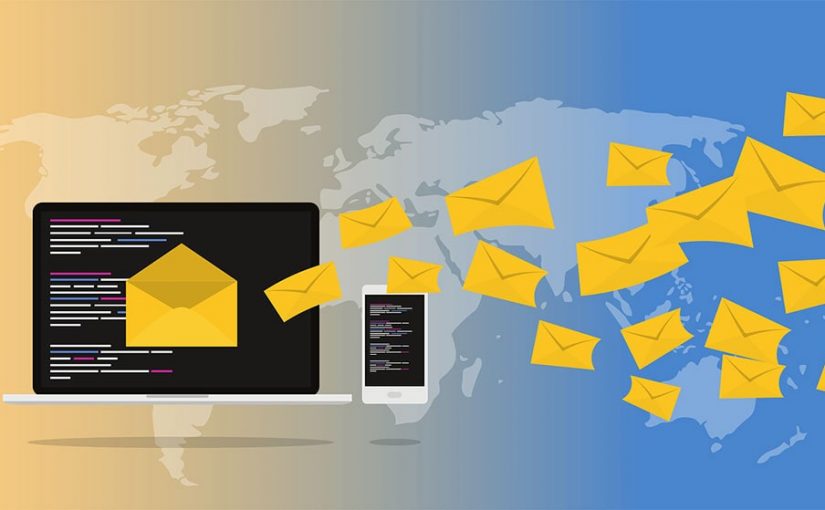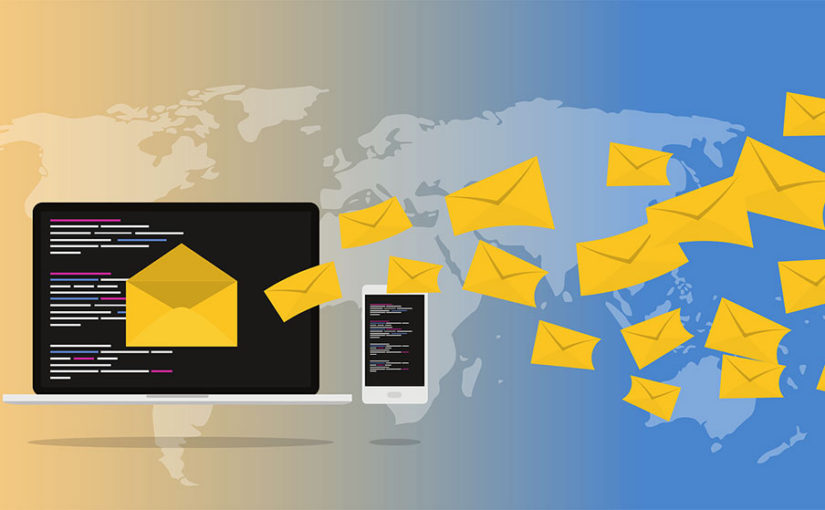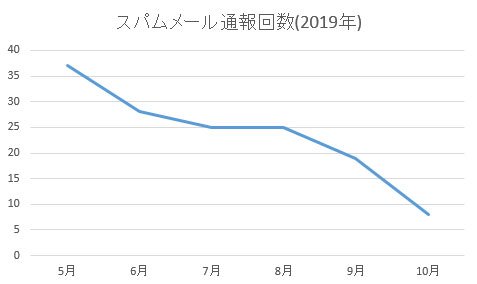データベースを使わない、または外部のウェブサービスからのメールを受信していて、そのメールの中から住所を抜き出し、顧客分布を測定したい時がある。Excel とOutlook ならVBA が使えるので、それを一部自動化した。
この解説は、限られた条件で使ったものなので、サンプルプログラムとして記録を残す。
前提
Oltlook の受信トレイに「予約」フォルダ、その直下に「A店」と「B店」のフォルダがある
受信トレイ
└予約
├A店
└B店
それぞれのフォルダはOutlook のルールで、件名ごとにフォルダ分けされるようになっている
「A店」と「B店」に保存されたメールの中に、「住所」情報がある
実装したい機能
指定したフォルダを次々に読み込んで、住所を抜き出し、都道府県、市町村、区、その他で横方向のセルに挿入する
セルは横方向が属性、縦方向がメールごとの内容にして、データを表に入力する
VBA スクリプト
|
1 2 3 4 5 6 7 8 9 10 11 12 13 14 15 16 17 18 19 20 21 22 23 24 25 26 27 28 29 30 31 32 33 34 35 36 37 38 39 40 41 42 43 44 45 46 47 48 49 50 51 52 53 54 55 56 57 58 59 60 61 62 63 64 65 66 67 68 69 70 71 72 73 74 75 76 77 78 79 80 81 82 83 84 85 86 87 88 89 90 91 92 93 94 95 96 97 98 99 100 101 102 103 |
'Outlook の指定フォルダから、一気にメール内容の住所を取得して、都道府県、市、区、で分ける '「住所」の次の行を調べているだけなので、メールがメールフォームを使わずに返信してきた場合は住所が決まった位置に書かれていないため抜ける '全てのプロシージャで使用できる変数宣言 Dim subFolder As String ' サブフォルダ名 Dim folderArray() As String ' 選択するフォルダ名 Dim nextRow As Long '挿入するセルの開始行 Sub GetCustomersAddress() '初期設定 'フォルダ構造は次のようになっている '受信トレイOutlook 2013 '└予約 ' ├A店 ' ├B店 ' └C店 ReDim folderArray(2) subFolder = "予約" folderArray(1) = "A店" folderArray(2) = "B店" nextRow = 2 '指定したフォルダ内にGetMail()の処理を実施する Call GetMail(subFolder, folderArray(1), nextRow) Call GetMail(subFolder, folderArray(2), nextRow) End Sub 'Outlook にある指定されたフォルダを順に読み込み、「住所」が書かれた行の次の行にある住所を、都道府県、市区町村、以下で分けてセルに記載する Function GetMail(ByVal nowFolder As String, ByVal ssFolder As String, ByVal nowRow As Long) Dim objOutlook As Outlook.Application Dim myNamespace As Outlook.Namespace Dim myInbox, mySubfolder Set objOutlook = New Outlook.Application ' Outlook アプリケーションオブジェクトの取得 Set myNamespace = objOutlook.GetNamespace("MAPI") ' Outlook のメールフォルダにアクセスするためのNamespace オブジェクトを取得 ' GetDefaultFolder() の引数olFolderInbox は、受信トレイフォルダー(メール)を指す Set myInbox = myNamespace.GetDefaultFolder(olFolderInbox) ' 受信トレイのフォルダオブジェクトを取得 Set mySubfolder = myInbox.Folders(nowFolder).Folders(ssFolder) ' 引数で指定された階層のサブフォルダオブジェクトを取得 Dim i As Long Dim ij As Integer Dim textSolo As String Dim stringLine As String Dim sPrefecture As String Dim sCity As String Dim sKu As String ' 取得したサブフォルダmySubfolder のアイテム数をすべて読む For i = 1 To mySubfolder.Items.Count 'シート"email"を指定 With ThisWorkbook.Worksheets("email") arrayLine = Split(mySubfolder.Items(i).Body, vbCrLf) 'メール本文を改行で分割 '住所を書き出す For ij = LBound(arrayLine) To UBound(arrayLine) stringLine = arrayLine(ij) ' 行が指定のキーワード「住所」なのか確認 If stringLine Like "*住所*" Then textSolo = arrayLine(ij + 1) '都道府県 If (InStr(textSolo, "道") <> 0) Or (InStr(textSolo, "東京都") <> 0) Or (InStr(textSolo, "府") <> 0) Then sPrefecture = Mid(textSolo, 1, 3) ' 都道府県を取得 textSolo = Right(textSolo, Len(textSolo) - 3) ' testSolo から都道府県を削除 ElseIf (InStr(textSolo, "県") <> 0) Then sPrefecture = Mid(textSolo, 1, InStr(textSolo, "県")) textSolo = Right(textSolo, Len(textSolo) - InStr(textSolo, "県")) ElseIf (InStr(textSolo, "名古屋市") <> 0) Then '名古屋市から書き始める人用 sPrefecture = "愛知県" End If .Cells(i + nowRow, 2).Value = sPrefecture ' 都道府県を指定されたセルに記載 '市 If (InStr(textSolo, "市") <> 0) Then sCity = Mid(textSolo, 1, InStr(textSolo, "市")) ' 市を取得 textSolo = Right(textSolo, Len(textSolo) - InStr(textSolo, "市")) ' textSolo から市までを削除 ElseIf (InStr(textSolo, "郡") <> 0) Then sCity = Mid(textSolo, 1, InStr(textSolo, "郡")) textSolo = Right(textSolo, Len(textSolo) - InStr(textSolo, "郡")) Else sCity = "" End If .Cells(i + nowRow, 3).Value = sCity ' 市を指定されたセルに記載 '区 If (InStr(textSolo, "区") <> 0) Then sKu = Mid(textSolo, 1, InStr(textSolo, "区")) ' 句を取得 textSolo = Right(textSolo, Len(textSolo) - InStr(textSolo, "区")) ' textSolo から区までを削除 Else sKu = "" End If .Cells(i + nowRow, 4).Value = sKu ' 区を指定されたセルに記載 .Cells(i + nowRow, 5).Value = textSolo ' それ以外の住所を指定されたセルに記載 End If Next End With Next i nextRow = nowRow + mySubfolder.Items.Count End Function |
動作
スクリプトを実行すると、シート”email”に結果を書き出す